Kaiju No. 8 Mobile Game ကိုယခုကြိုတင်စာရင်းသွင်းခြင်းအတွက်ဖွင့်ပါ
Google Chrome ၏ Built-in ဘာသာပြန်ခြင်း၏ ပါဝါကို လော့ခ်ဖွင့်ပါ
ဤလမ်းညွှန်ချက်သည် Google Chrome ၏ ဘာသာပြန်အင်္ဂါရပ်ကို အသုံးပြု၍ ဝဘ်စာမျက်နှာများကို စိုက်ထုတ်နည်းကို အဆင့်ဆင့်ဘာသာပြန်ဆိုနည်းကို ပံ့ပိုးပေးပါသည်။ ဤနည်းပညာများကို ကျွမ်းကျင်ပိုင်နိုင်ခြင်းဖြင့် ဘာသာစကားအတားအဆီးများကို ဖယ်ရှားပြီး သင်၏ဘာသာစကားပေါင်းစုံရှာဖွေမှုအတွေ့အကြုံကို ချောမွေ့စေမည်ဖြစ်သည်။ စာမျက်နှာတစ်ခုလုံးကို ဘာသာပြန်ခြင်း၊ ရွေးချယ်ထားသော စာသားများနှင့် သင့်ဘာသာပြန်ဆိုခြင်း ဆက်တင်များကို စိတ်ကြိုက်ပြင်ဆင်ပေးပါမည်။

အဆင့် 1- ဆက်တင်များ မီနူးကို ဝင်ရောက်ခြင်း
သင်၏ Google Chrome ဘရောက်ဆာ၏ ညာဘက်အပေါ်ထောင့်ရှိ ဒေါင်လိုက်အစက်သုံးစက် (သို့မဟုတ် ရေပြင်ညီမျဉ်းသုံးခု) ကို ရှာဖွေပြီး ကလစ်နှိပ်ပါ။ ၎င်းသည် ပင်မမီနူးကို ဖွင့်သည်။

အဆင့် 2- ဆက်တင်များသို့ လမ်းညွှန်ခြင်း
dropdown menu တွင်၊ "ဆက်တင်များ" ကို ရွေးပါ။ ၎င်းသည် ဘရောက်ဆာ၏ ဆက်တင်များ စာမျက်နှာကို ဖွင့်ပါမည်။
အဆင့် 3- ဘာသာပြန်ဆက်တင်များကို တည်နေရာရှာဖွေခြင်း
ဆက်တင်များ စာမျက်နှာ၏ ထိပ်တွင်၊ ရှာဖွေမှုဘားတစ်ခုကို တွေ့ရပါမည်။ သက်ဆိုင်ရာဆက်တင်များကို အမြန်ရှာရန် "ဘာသာပြန်ရန်" သို့မဟုတ် "ဘာသာစကား" ကိုရိုက်ထည့်ပါ။
အဆင့် 4- ဘာသာစကား ဆက်တင်များကို ဝင်ရောက်ခြင်း
ရှာဖွေပြီးနောက်၊ ပုံမှန်အားဖြင့် "ဘာသာစကားများ" သို့မဟုတ် "ဘာသာပြန်ခြင်းဝန်ဆောင်မှုများ" ဟု အညွှန်းတပ်ထားသော ရွေးစရာတစ်ခုကို တွေ့ရပါမည်။ ဤရွေးချယ်မှုကို နှိပ်ပါ။
အဆင့် 5- ဘာသာစကားများကို စီမံခန့်ခွဲခြင်း
ဘာသာစကားဆက်တင်များတွင်၊ သင့်ဘရောက်ဆာမှပံ့ပိုးပေးသည့်ဘာသာစကားများကိုဖော်ပြသည့် dropdown menu ကိုသင်တွေ့လိမ့်မည်။ ဤတွင် သင်သည် ဘာသာစကားများကို ထည့်ရန်၊ ဖယ်ရှားရန် သို့မဟုတ် စီမံခန့်ခွဲနိုင်သည်။
အဆင့် 6- အလိုအလျောက် ဘာသာပြန်ခြင်းကို ဖွင့်ခြင်း
အရေးကြီးသည်မှာ၊ "သင်ဖတ်သည့်ဘာသာစကားဖြင့်မဟုတ်သော စာမျက်နှာများကို ဘာသာပြန်ရန်ကမ်းလှမ်းသည်" ရွေးချယ်ခွင့်ကို ဖွင့်ထားကြောင်း သေချာပါစေ။ သင့်ဘရောက်ဆာ၏ မူရင်းဘာသာစကားမှလွဲ၍ အခြားဘာသာစကားများဖြင့် ဝဘ်စာမျက်နှာများကို ဝင်ရောက်ကြည့်ရှုသည့်အခါ ဝဘ်စာမျက်နှာများကို အလိုအလျောက် ဘာသာပြန်ရန် သင့်အား လှုံ့ဆော်ပေးမည်ဖြစ်သည်။
ဤအဆင့်များကို လိုက်နာခြင်းဖြင့်၊ သင်သည် ချောမွေ့သော ဘာသာစကားမျိုးစုံဖြင့် ရှာဖွေမှုအတွေ့အကြုံအတွက် Google Chrome ၏ ဘာသာပြန်စွမ်းရည်များ၏ စွမ်းအားကို အသုံးချနိုင်သည်။













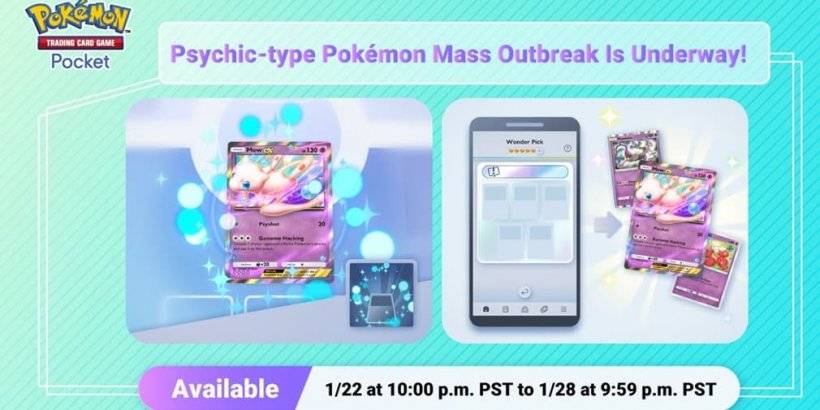


![Salvation in Nightmare [v0.4.4]](https://imgs.21qcq.com/uploads/36/1719555347667e551321c26.jpg)












